カスタマーポータル管理者
カスタマーポータルを使用して顧客から直接翻訳作業を受ける場合は、memoQWeb (legacy)に顧客について説明する必要があります。
各顧客ごとに担当者を指名します。これらの担当者はカスタマーポータルにログインして、翻訳リクエストを送信するか、状況を確認します。
顧客ごとに、次の3つのタイプの担当者があります:
- リクエスター:これは多かれ少なかれ、顧客側のプロジェクトマネージャです。リクエスターは、翻訳用のファイルのアップロード、見積もりの取得、見積もりの承認 (すなわち、プロジェクトの開始)、進行状況の確認、およびエクスポートされたドキュメントのダウンロードを行うことができます。リクエスターは、開始したプロジェクトの統計を表示できます。
- オブザーバー:オブザーバーは、リクエスターが送信したリクエストの表示、プロジェクトの進行状況の確認、統計の表示、および翻訳のダウンロードを行うことができます。顧客の組織では、これはチームの作業に関する情報を必要とするが、運用作業には関与しない上位レベルの人用です。
- 管理者:管理者はリクエスターやオブザーバーできることはすべてできます。また、顧客の他の担当者を編集または削除したり、役割を変更したり、ある担当者から別の担当者に作業を再割り当てすることもできます。
カスタマーポータルの管理者は、各組織の担当者をカスタマーポータル管理者ページ上で追加、編集、または削除することもできます。
memoQ serverで許可されている場合は、カスタマーポータルでも担当者を登録できます。通常、これらの登録はカスタマーポータル管理者ページで承認されている必要があります。
操作手順
- WebブラウザでmemoQWeb (legacy)を開きます。管理者としてログインします。
- 管理者タブをクリックしてから、カスタマーポータル管理者タブをクリックします。
- カスタマーポータル管理者ページが表示されます。

その他のオプション
まず、カスタマーポータル管理者ページの連絡先セクションには、承認されていない顧客担当者のみが表示されます。
- 担当者登録を承認する:担当者の行の操作列で、承認
 アイコンをクリックします。
アイコンをクリックします。 - すべての担当者を表示する:すべての連絡先を表示チェックボックスをオンにします。別のリストが表示されます:

- 新しい担当者を追加する:右上の新規連絡先をクリックします。新規カスタマーポータル連絡先ページが開きます。
既存の顧客に新規担当者を追加する必要があります:新しい担当者を追加する前に、その組織が顧客としてすでにシステムに存在していることを確認してください。新規顧客を追加するには、カスタマーポータル顧客ページを開きます。
- 担当者を検索する:リストの上の検索ボックスに、担当者の名前または電子メールの一部を入力します。Enterを押します。
- 担当者の詳細を変更する:担当者の行の操作列で、編集
 アイコンをクリックします。カスタマーポータル連絡先の編集ページが開きます。このページでは、担当者 (リクエスター、オブザーバー、管理者) の権限を変更したり、担当者がリクエストできるワークフローを調整したりできます。未承認の担当者登録の詳細も編集できます。
アイコンをクリックします。カスタマーポータル連絡先の編集ページが開きます。このページでは、担当者 (リクエスター、オブザーバー、管理者) の権限を変更したり、担当者がリクエストできるワークフローを調整したりできます。未承認の担当者登録の詳細も編集できます。 - 担当者を削除する:担当者の行の操作列で、削除
 アイコンをクリックします。
アイコンをクリックします。注意:担当者を削除すると、その人は仕事を送信できなくなります。さらに、この担当者が送信したリクエストは、同じ顧客の別の担当者に再割り当てする必要があります。ここでは別の担当者を選択できます。
最後の担当者は削除しないでください:顧客に進行中のプロジェクトがある場合は、アクティブな担当者が少なくとも1人必要です。最後の担当者を削除すると、プロジェクトが孤立し、顧客が翻訳を取得できなくなる場合があります。
ある1担当者がカスタマーポータルにサインインすると、その担当者用として1ライセンスがその日じゅう使用されます。カスタマーポータル管理者ページのライセンスの使用状況セクションでログインレポートを作成できます。
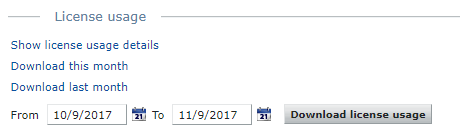
現在または過去の月の使用状況レポートをCSV形式でダウンロードするには:今月のダウンロードまたは先月のダウンロードをクリックします。
期間をカスタマイズして指定するには:開始日と宛先を入力するか、カレンダー ![]() アイコンをクリックして日付を選択します。ライセンス使用状況のダウンロードをクリックします。
アイコンをクリックして日付を選択します。ライセンス使用状況のダウンロードをクリックします。
月次レポートをオンラインで表示するには、ライセンス使用状況の詳細表示をクリックします。ライセンス使用状況の履歴ページが開きます。
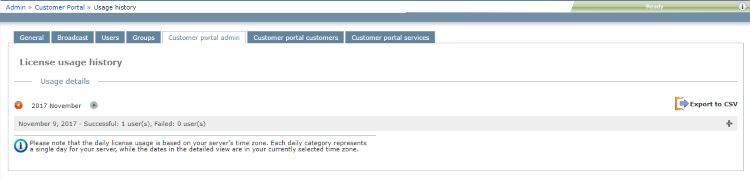
1日の詳細を表示するには:右側のプラス ![]() アイコンをクリックします。
アイコンをクリックします。
1日に関する詳細を非表示にするには:右側のマイナス ![]() アイコンをクリックします。
アイコンをクリックします。
表示されている月のデータをダウンロードするには:右側のCSVにエクスポートをクリックします。
カスタマーポータル管理者ページに戻るには:ブラウザの戻るボタンをクリックします。
カスタマーポータル管理者ページのブランディングセクションでは、カスタマーポータルに表示される色とロゴを設定できます。カスタマーポータルが顧客に送信する電子メールの署名を設定することもできます。
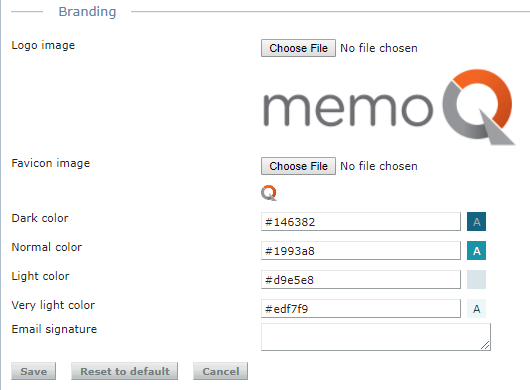
- ロゴイメージは、カスタマーポータルのサインインページに表示されるロゴです。
- ファビコンイメージは、カスタマーポータルページを表示しているときにブラウザウィンドウのアドレスバーに表示されるアイコンです。
- 色は16進数RGBカラーコードを使用して設定できます。色を選択したり、色のコードを確認するには、このページを参照してください。
- テキストボックスに署名を入力します。Unicode文字のみを使用します。署名は1024文字未満である必要があります。
ブランディングの変更を保存するには:保存(S)をクリックします。
変更を破棄してデフォルトに戻すには:既定値に戻すをクリックします。
変更を破棄し、既存の値を保持するには:キャンセルをクリックします。
完了したら
顧客に対して、カスタマーポータルにログインできるように指示を送信します。顧客はリクエストの送信を開始できます。または、顧客またはサービスに変更を加えます。